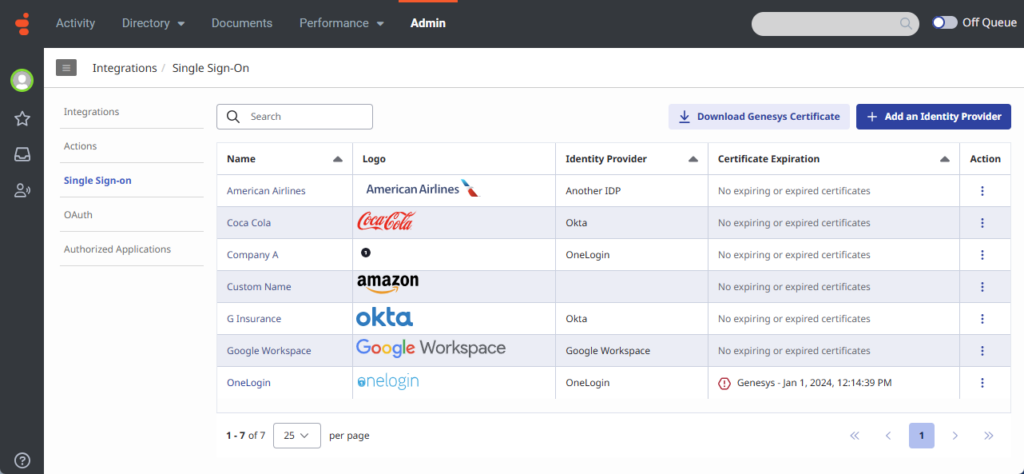Genesys Cloudに複数のシングルサインオンプロバイダーを追加する
- シングルサインオン>プロバイダー>追加、消去、編集、 そしてビュー権限
- 組織のIDプロバイダーアカウントの管理者の役割
- IDプロバイダーアカウントとGenesys Cloudの両方に1つのメールアドレス
- IDプロバイダーからのメタデータ
- IDプロバイダーからのエンコードされた公開証明書
Genesys Cloud では、同じ ID プロバイダーまたは複数の ID プロバイダーを組み合わせて、最大 30 個のシングル サインオン (SSO) 統合を設定できます。 SSO統合の作成を支援するために、Genesys Cloudでは次のことが可能です。 ID プロバイダーから受け取った SAML メタデータ ファイルをインポートします。関連する構成の詳細と証明書情報が含まれる SAML メタデータ ファイルをインポートすると、統合の必要なフィールドが自動的に入力されます。
シングルサインオンページ
複数の SSO 統合を追跡するために、Genesys Cloud はシングル サインオン ページに統合をリストとして表示します。このページには、ログイン名、ロゴ、ID プロバイダー、証明書の有効期限の詳細など、各統合の概要が表示されます。アクション列で、もっと統合を編集および削除できるメニューを表示します。名前、IDプロバイダー、証明書の有効期限の列ヘッダーで、選別ビューを昇順または降順に並べ替えます。
このページには、ID プロバイダーを追加したり、Genesys 証明書をダウンロードしたりできるオプションも用意されています。Genesys証明書をIDプロバイダーに送信するには、 Genesys 証明書をダウンロード。
画像をクリックして拡大します。
各SSO統合のログイン画面をカスタマイズする
異なるログイン名と任意のロゴを使用して、各 SSO 統合の表示方法をカスタマイズできます。名前またはロゴ、あるいは名前とロゴの両方を表示するように選択できます。選択した内容に応じて、シングル サインオンおよび Genesys Cloud ログイン ページでの SSO 統合の表示方法が決まります。
スペースを節約するために、Genesys Cloud ログイン ページに直接表示される SSO 統合は 6 つだけです。
SSO 統合が 6 つ以上ある場合は、ログイン ページのリストに表示されます。
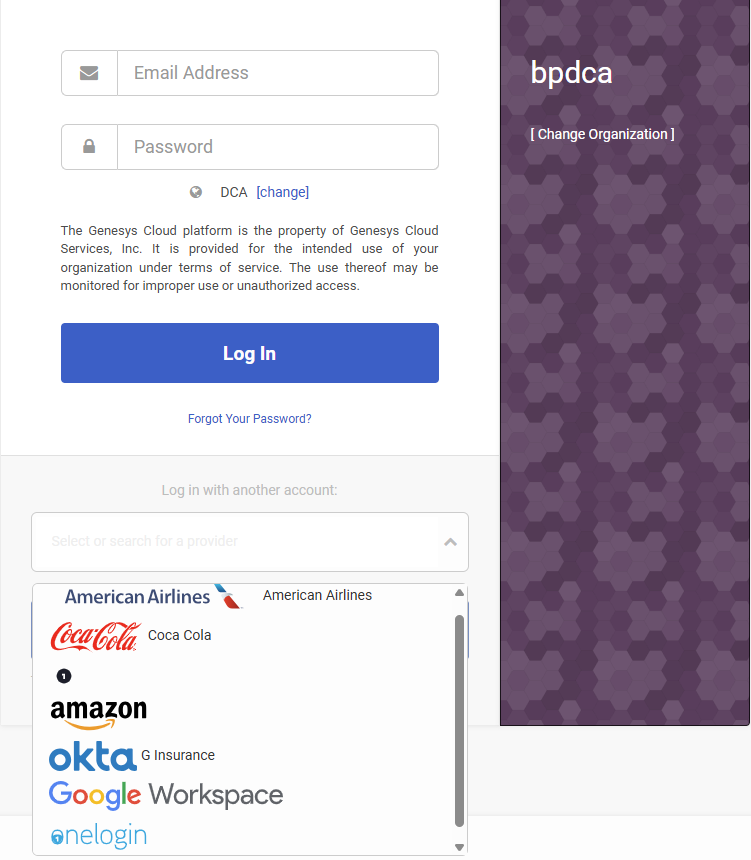
SSO統合を作成する
Genesys Cloudメタデータ
Genesys Cloud と ID プロバイダー間の SSO 統合をペアリングするには、両端で設定を構成します。ID プロバイダーは、組織の ID プロバイダー アカウントを構成する際に Genesys Cloud に入力する発行者 URI、シングル サインオン URI、およびシングル ログアウト URI を含むメタデータ ファイルを提供します。ID プロバイダーが自分の側で設定を構成するために使用する必要がある Genesys Cloud メタデータと証明書情報を含む SAML メタデータ ファイルを生成できます。
SSO 統合を作成するには:
- 管理をクリックします。
- 下統合、 クリックシングルサインオン。
- クリックメニュー> ITと統合>シングルサインオン。
- クリックIDプロバイダーを追加する。
- 統合に割り当てる名前を入力します。
- Genesys Cloudログインページにロゴを表示するには、ログインページでの表示名。注記:6 つ以上の ID プロバイダーがある場合、「ログイン ページに名前を表示」オプションは使用できません。
- クリックアイデンティティプロバイダ名利用可能な完全にサポートされている ID プロバイダーのいずれかを選択するか、新しい ID プロバイダー名を入力することができます。注記:アイデンティティ プロバイダー名リストには、最も一般的なプロバイダーのセットが含まれています。ID プロバイダーがリストに表示されない場合は、名前を入力して追加できます。構成を保存すると、新しい ID プロバイダーがリストに表示されます。
- クリックロゴを選択ログインページに表示するロゴ画像ファイルをアップロードします。または、ロゴ画像ファイルをドラッグ アンド ドロップすることもできます。注記:ロゴ画像ファイルは SVG 形式で、サイズが 25 KB を超えることはできません。
- アイデンティティプロバイダから送信されたメタデータファイルをインポートするには、アイデンティティプロバイダデータセクションをクリックインポートするSAMLメタデータを選択。あるいは、メタデータ ファイルをドラッグ アンド ドロップすることもできます。
メタデータ ファイルをインポートすると、必須フィールドが自動的に入力され、SAML 署名検証用のエンコードされた公開 x509 証明書が使用可能になることに注意してください。
| フィールド | 説明 |
|---|---|
| 発行者URI | アイデンティティ プロバイダーの発行者 ID。 |
| シングルサインオンURI | アイデンティティ プロバイダーのシングル サインオン URL。 |
| シングルサインオンバインディング | ID プロバイダーが指定したサインイン バインディング。 |
| 認証リクエストに署名する |
選択してください認証リクエストに署名するリクエストが検証済みのソースから送信されていることを確認するためにセキュリティをさらに強化する場合は、このチェックボックスをオンにします。 注記:追加のセキュリティ対策として、Genesys Cloud では認証リクエストに署名することができます。署名された認証要求は、信頼性と整合性を確保するためにデジタル署名された SAML (Security Assertion Markup Language) 要求です。 |
| シングル ログアウト URI | アイデンティティ プロバイダーが指定したログアウト URL。 |
| シングル ログアウト バインディング | アイデンティティ プロバイダーが指定したログアウト バインディング。バインディングが指定されていない場合は、 HTTPリダイレクト。 |
| 名前 ID 形式 | ID プロバイダーが指定した形式。フォーマットが不明な場合は、未指定。 |
| 証明書 |
SAML 署名検証用の X.509 証明書。アップロードされた証明書は、有効期限付きで表示されます。SSO 構成ごとに最大 5 つの証明書を持つことができます。Genesys Cloud は、シングル サインオンおよびログアウト時に正しい証明書を選択します。 さらに証明書をアップロードするには、舐めるアップロードする証明書を選択証明書をアップロードします。あるいは、証明書をドラッグ アンド ドロップすることもできます。 証明書を削除するには、取り除く |
- 保存するをクリックします。
Genesys Cloud サービスプロバイダーデータ
クリックすると保存Genesys Cloud は、ID プロバイダー アカウントの設定時に ID プロバイダーが使用する SAML メタデータを生成します。
- アイデンティティプロバイダが設定を行うために使用する必要があるGenesys Cloudメタデータと証明書情報を含むSAMLメタデータファイルをダウンロードするには、 Genesys Cloud メタデータ、 クリックメタデータをダウンロード。
- アイデンティティプロバイダに送信するGenesys証明書のみが必要な場合は、シングルログアウトURI 、 クリック証明書をダウンロード。
SAML属性
次の追加の SAML 属性がアサーションに存在する場合、Genesys Cloud は属性に作用します。 属性は大文字と小文字が区別されます。
| 属性名 | 属性値 |
|---|---|
| 組織名 |
|
| サービス名 |
有効なURL ブラウザーに成功した後にリダイレクトする認証 、または次のキーワードのいずれか:
|